Tutorial Intalasi Kali Linux di VirtualBox
Tutorial Intalasi Kali Linux di VirtualBox
Kali Linux adalah distribusi Linux berbasis Debian yang dikembangkan oleh Offensive Security. Dirancang khusus untuk analis jaringan, penembus keamanan, dan para profesional di bidang keamanan siber. Kali Linux menyediakan ratusan alat dan modifikasi khusus untuk tugas-tugas keamanan informasi, seperti Penetration Testing, Penelitian Keamanan, Forensik Komputer, dan Reverse Engineering.
1. Tujuan Kali Linux:
- Kali Linux adalah distribusi Linux yang dirancang khusus untuk keamanan siber dan pengujian penetrasi.
- Dikembangkan oleh Offensive Security, Kali Linux menyediakan berbagai alat dan sumber daya untuk menguji dan mengamankan sistem komputer.
2. Fitur Utama Kali Linux:
- Alat Keamanan: Kali Linux dilengkapi dengan lebih dari 600 alat keamanan, termasuk nmap, Wireshark, Metasploit, dan lainnya.
- Mode Live dan Instalasi: Anda dapat menjalankan Kali Linux dalam mode live dari USB tanpa menginstalnya, atau menginstalnya secara permanen di sistem Anda.
- Dukungan untuk Penetrasi Jaringan: Kali Linux memungkinkan Anda melakukan penetrasi jaringan, mengidentifikasi kerentanan, dan menguji keamanan sistem.
- Forensik Komputer: Alat forensik di Kali Linux membantu dalam analisis bukti digital dan investigasi kejahatan siber.
- Reverse Engineering: Kali Linux juga berguna untuk menguji keamanan aplikasi dan melakukan reverse engineering.
Langkah - langkah yang harus dilakukan adalah :
1. Unduh dan instal VirtualBox dari situs resminya: https://www.virtualbox.org. Lalu unduh file terbaru dari situs web resmi Kali Linux: https://www.kali.org/downloads/ , pilih Virtual Machines kemudian pilih VirtualBox
2. Ekstrak file yanhg telah diunduh
Jika sudah, klik jalankan VirtualBox Machines
3. Lalu Otomatis membuat mesin virtual baru di VirtualBox
Klik tombol "Start" untuk memulai mesin virtual. Tunggu beberapa saat hingga proses booting selesai.
4. Setelah proses booting selesai, Kali Linux akan terpasang otomatis. Masukan username "kali dan password "kali" untuk login
5. Anda akan masuk ke tampilan awal Kali Linux, dan siap untuk digunakan




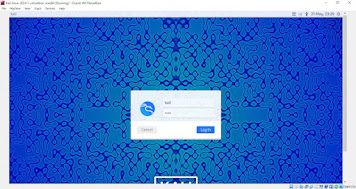




Komentar
Posting Komentar